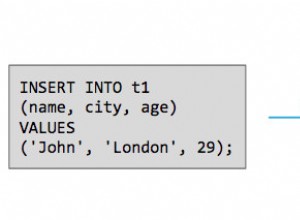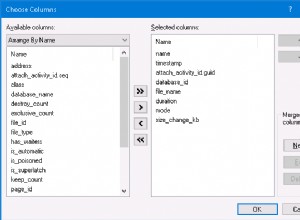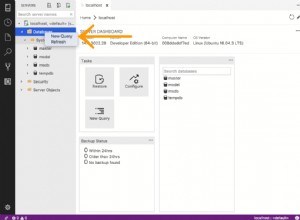Il trucco per risolverlo era:
- Aggiungi riferimenti a
MySql.DataeMySql.Data.Entitylibrerie della versione corretta (6.7.4.0 per .NET 4.5, nel mio caso) al progetto. - Modifica
machine.configcon il tuo editor esegui come amministratore e sostituisci tutte le occorrenze della versione MySQL6.6.5.0da6.7.4.0.
Per il secondo passaggio, nota che ci sono più machine.config file, uno per ogni versione del framework (3.0, 3.5, 4.0) e architettura (32 bit, 64 bit). Nota anche che machine.config il file per .NET 4.5 si trova nella cartella .NET 4.0. Puoi trovare il machine.config file in:
E:
Se non ci sono riferimenti a MySQL in machine.config file, potresti non aver installato MySQL per Visual Studio
. O fallo o aggiungi quanto segue a app.config file del tuo progetto:
<system.data>
<DbProviderFactories>
<add name="MySQL Data Provider"
invariant="MySql.Data.MySqlClient"
description=".Net Framework Data Provider for MySQL"
type="MySql.Data.MySqlClient.MySqlClientFactory, MySql.Data, Version=6.7.4.0, Culture=neutral, PublicKeyToken=c5687fc88969c44d" />
</DbProviderFactories>
</system.data>
Si noti tuttavia che quando si installano entrambi MySQL for Visual Studio e aggiungi lo snippet sopra al tuo app.config file, otterrai questa eccezione: